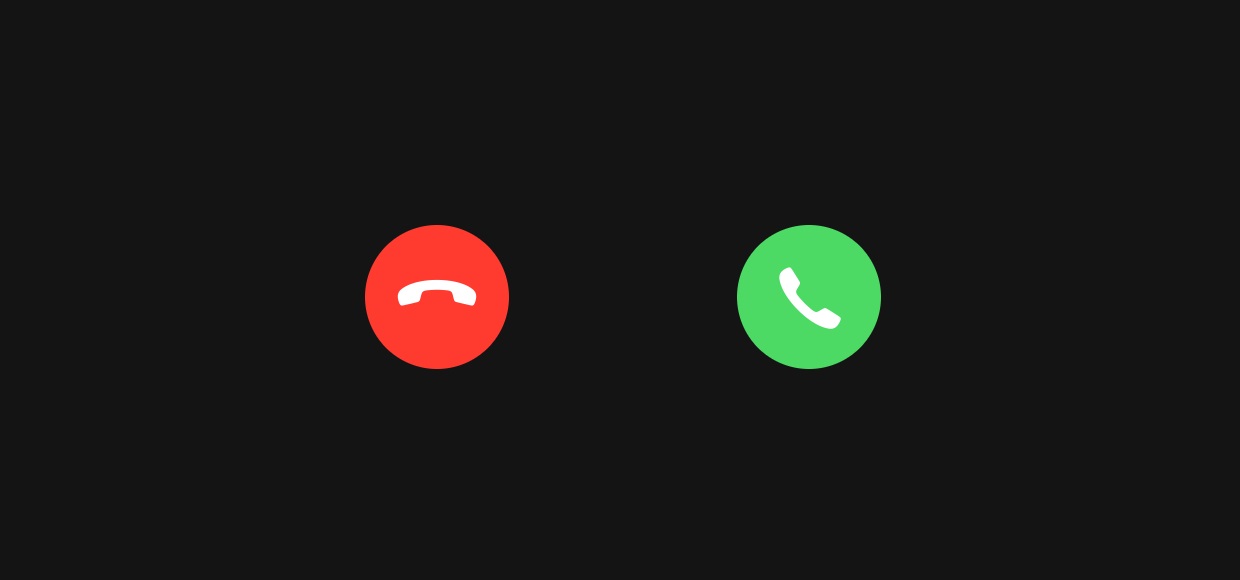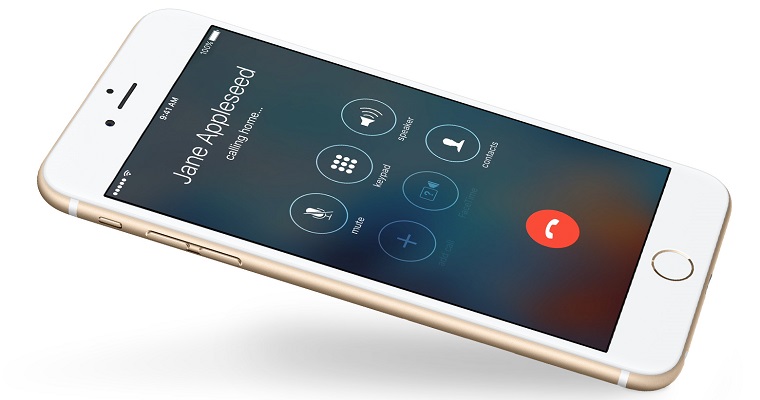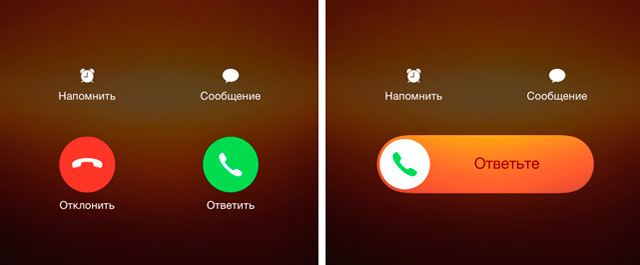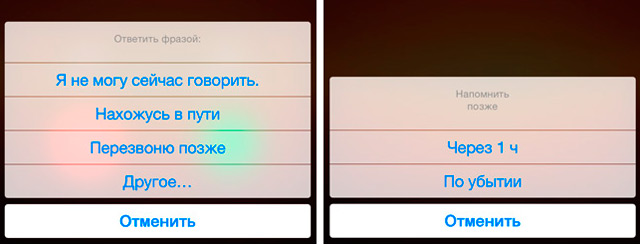- Фишка Почему у iPhone два способа ответа на звонок
- Как отклонить входящий звонок на iPhone
- Почему нет кнопки отклонить вызов на IPhone?
- Когда кнопка «отклонить вызов» есть, а когда ее нет?
- Зачем Apple так сделала?
- Как отклонить звонок, когда на экране нет красной кнопки?
- 10 вещей, которые можно делать во время звонка по iPhone
- 1. Начать второй звонок
- 2. Перейти на бесплатный FaceTime-звонок
- 3. Организовать конференц-связь
- 4. Включить громкую связь на iPhone
- 5. Найти номер телефона во время звонка на iPhone
- 6. Мгновенно ответить при помощи SMS
- 7. Заглушить или сбросить звонок
- 8. Установить напоминание о звонке
- 9. Сыграть в игру, полистать Инстаграм или почитать новости в Интернете во время звонка на iPhone
- 10. Смотреть видео в YouTube или слушать подкаст во время звонка на iPhone
- Нет звука (пропал) при входящем звонке на iPhone, что делать?
- Что делать, если нет звука (пропал) входящего звонка на iPhone
- Возможно, на iPhone отключен звук
- iPhone требуется перезагрузка
- Нет звука при входящем звонке на iPhone – активирован режим «Не беспокоить»
- Проверьте настройки звука
- Нет звука при входящем звонке на iPhone – ошибочно включен режим наушников
- Устранение проблемы при помощи AssistiveTouch
- Проблема связана с неполадками в работе аппаратного обеспечения iPhone, например с динамиком
Фишка Почему у iPhone два способа ответа на звонок
И для чего Apple их ввела.
Многие владельцы iPhone не раз отмечали изменения экрана смартфона во время входящего звонка. Чаще всего для ответа на вызов требуется сделать свайп слева направо, после чего начнётся беседа. Иногда вместо привычного поля «Ответить» пользователи сталкиваются с двумя кнопками, одна из которых позволяет сразу отклонить входящий вызов, а вторая предназначена для начала разговора. Помимо них на экране присутствуют две опции, дающие возможность ответить звонившему SMS-сообщением либо сделать напоминание о необходимости ответного звонка позже.
Причина, по которой Apple сделала два режима, легко объяснима. Первый тип ответа на звонок, когда от пользователя требуется передвинуть бегунок «Ответить», задействован в случаях нахождения iPhone в состоянии покоя. Отсутствие кнопки отклонения звонка обусловлено также вероятностью случайной отмены вызова. Подобное могло бы происходить во время извлечения смартфона из кармана. При необходимости отмены входящего звонка потребуется два раза нажать на кнопку блокировки. Для отключения звука достаточно одного нажатия.
Второй тип ответа на звонок срабатывает в тех случаях, когда iPhone используется в настоящий момент. Расширенный выбор опций позволяет владельцу действовать в зависимости от ситуации и либо сразу ответить звонящему, либо отложить разговор на некоторое время. Как раз для этой цели и предназначены две дополнительные функции «Напомнить» и «Сообщение». Может показаться, что использование двух режимов для приёма входящих вызовов – мелочь, но даже таким деталям в Apple уделяют внимание.
Источник
Как отклонить входящий звонок на iPhone
Иногда при входящем вызове iPhone предлагает вам на выбор две кнопки — «Отклонить» и «Ответить», а бывает, что не предлагает. Если проследить в какие моменты это происходит, то можно установить следующую закономерность: выбор между принятием или отклонением входящего звонка появляется в том случае, когда мобильное устройство разблокировано, то есть в тот момент, когда владелец его использует. Если же iPhone находится в режиме ожидания, то при звонке на него высветится лишь предложение ответить на вызов.
И тут встает вопрос: а как в таком случае отклонить входящий вызов? Очень просто — необходимо нажать кнопку Power. У всех моделей iPhone она находится в верхней части корпуса и лишь у iPhone 6 и iPhone 6 Plus — сбоку.
В том случае, если вы не желаете сбрасывать звонок, а вам нужно просто отключить звук входящего вызова на iPhone, необходимо просто нажать одну из кнопок регулировки звука, находящихся на боковой панели, или с помощью бокового переключателя перевести смартфон в беззвучный режим.
Также владелец iPhone непосредственно в момент звонка может отправить звонящему сообщение, тапнув по соответствующей иконке над кнопками «Ответить» и «Отклонить». причем текст сообщения может быть шаблонным, вроде «я не могу сейчас говорить» или же вы всегда в силах написать что-то своё.
Помимо этого, игнорируя вызов или сбрасывая его, у владельца яблочного мобильного девайса есть возможность поставить себе напоминание о необходимости перезвонить контакту. Причем напоминание будет добавлено в список приложения Напоминания, а также будет помещено в Центр уведомлений.
Если вы не нашли ответа на свой вопрос или у вас что-то не получилось, а в комментаряих ниже нет подходящего решения, задайте вопрос через нашу форму помощи. Это быстро, просто, удобно и не требует регистрации. Ответы на свой и другие вопросы вы найдете в данном разделе.
Источник
Почему нет кнопки отклонить вызов на IPhone?
Кнопка сброса звонка есть, когда смартфон разблокирован, когда смартфон заблокирован — кнопки отклонения вызова нет.
Для сброса вызова при отсутствии кнопки нажмите на одну из кнопок регулировки громкости или на кнопку блокировки, для полного разрыва соединения ещё раз нажмите на кнопку блокировки.
Если вы ищите ответ на данный вопрос, значит вы сталкивались с ситуацией, когда вам звонят на Iphone, а привычная красная кнопка с телефонной трубкой отсутствует.
Не пугайтесь. С вашим смартфоном все в порядке, и никакие настройки не сбились. Просто Apple позаботилась о вас и предусмотрела два разных экрана для приема или отклонения вызова.
Когда кнопка «отклонить вызов» есть, а когда ее нет?
На IPhone существует два экрана приема вызова. В первом случае на экране есть две основные кнопки: зелёная — принять вызов, красная — отклонить.
Такой экран появляется тогда, когда телефон разблокирован и находится в активном состоянии.
Второй экран, на котором есть только кнопка — слайдер, появляется в случае, если телефон заблокирован.
Зачем Apple так сделала?
Все очень просто. Apple считает, что пользователь криворукий гигант, который в случае вызова будет так судорожно и неаккуратно доставать телефон из сумки или из кармана, что случайно сбросит вызов. Именно поэтому, когда телефон «спит», отклонить звонок на сенсорном экране невозможно.
Как отклонить звонок, когда на экране нет красной кнопки?
Для того, чтобы отказаться принимать звонок, вам нужно воспользоваться физическими кнопками.
Чтобы отключить звук вызова, то есть перевести смартфон в беззвучный режим или режим вибрации, вам нужно один раз нажать либо на одну из кнопок регулировки громкости, либо на кнопку блокировки.
Для полного сброса звонка ещё раз нажмите на кнопку блокировки, и вы прервёте вызов.
Надеемся, мы подробно рассказали о данной проблеме и вы вернётесь к нам с новыми.
Источник
10 вещей, которые можно делать во время звонка по iPhone
iPhone не зря называют смартфоном – во время разговора на нем в любой момент можно одновременно делать кучу других полезных вещей. Каких?
1. Начать второй звонок
На дворе – XXI век, так что вы легко можете запустить сразу две терефонных разговора и мгновенно переключаться между ними одним нажатием.
Чтобы сделать это, во время звонка отнимите телефон от уха, после чего нажмите в меню звонка кнопку Добавить и выберите нужный контакт. Как вариант – наберите номер вручную на цифровой клавиатуре (для этих целей служит кнопка Клавиши).
Полезный совет: переключаться между звонками можно по нажатию клавиши Перекл.
2. Перейти на бесплатный FaceTime-звонок
Для этого нажмите на одноименную иконку в меню звонка.
Примечание: воспользоваться ей получится тогда, когда ваш собеседник – тоже владелец iPhone.
Перевести звонок на FaceTime имеет смысл сразу по нескольким причинам – так вы можете сэкономить деньги (общение по FaceTime идет через интернет, а за обычные звонки, например, другому оператору, по межгороду и т.д. придется заплатить), воспользоваться прикольными функциями вроде Memoji, Live Photos и особых предупреждений о входящих звонках.
3. Организовать конференц-связь
Об этой возможности iPhone знают на удивление мало людей. А ведь конференц-связь на «яблочном» смартфоне действительно есть – и по ней можно устроить одновременную беседу до 5 человек.
Как это сделать? Очень просто – сначала позвоните другому участнику беседы (как это показано в п.1), а затем в меню звонка нажмите кнопку Объединить.
Если нужно добавить третьего, четвертого и пятого собеседника, просто повторяйте эту процедуру.
4. Включить громкую связь на iPhone
Очень полезная функция – особенно для тех пользователей, которые часто и подолгу разговаривают по телефону. Чтобы все время не держать iPhone возле уха, во время разговора нажмите в меню звонка кнопку Динамик.
5. Найти номер телефона во время звонка на iPhone
Это случалось с каждым – вы общаетесь по телефону, и во время беседы ваш собеседник вдруг просит вас найти ему номер кого-то третьего.
Чтобы сделать это на iPhone, необязательно бросать трубку и заходить в Контакты, как это обычно делают неопытные владельцы «яблочного» гаджета. Всё, что требуется – в меню звонка нажать на кнопку Контакты и найти нужный номер.
А дальше можно включить громкую связь, как в п.4, и продиктовать номер. Испытывая про себя гордость от того, что вы всё сделали «смарт», а не «как обычно».
6. Мгновенно ответить при помощи SMS
Еще одна очень распространенная жизненная ситуация – вам звонят, а отвечать прямо сейчас неудобно. Для таких случаев у iPhone предусмотрены готовые сообщения (Быстрые ответы).
Когда вы окажетесь в подобной ситуации еще раз, не принимайте и не сбрасывайте вызов. Вместо этого в окне вызова нажмите на надпись Сообщения (она находится над кнопкой Принять) и укажите один из стандартных вариантов:
- Я не могу сейчас говорить;
- Нахожусь в пути;
- Перезвоню позже.
- Или укажите свой вариант («Другое»).
Также текст трех первых сообщений можно изменить в параметрах iPhone. Для этого откройте Настройки и выберите Телефон → Ответ сообщением.
7. Заглушить или сбросить звонок
Не собираетесь ничего сообщать звонящему, и по-прежнему не хотите больше отвлекаться на мелодию звонка? Просто нажмите один раз на любую кнопку изменения громкости! Звонок продолжится, но уже без звука.
Для того чтобы неглядя сбросить входящий звонок, нажмите быстро два раза кнопку Включения iPhone.
8. Установить напоминание о звонке
Помните, как мы делали мгновенный ответ по SMS? Слева от Сообщений была еще одна опция – Напоминание. Она делает ровно то, о чем можно подумать – через некоторое время (1 час) напоминает о звонке.
9. Сыграть в игру, полистать Инстаграм или почитать новости в Интернете во время звонка на iPhone
Завершим нашу подборку при помощи двух необычных способов. В конце концов, даже во время звонка на iPhone доступна каждая программа – в том числе и игры!
Всё, что требуется от вас – выйти из меню вызова на главный экран. На iPhone 8 и более ранних моделях это можно сделать нажатием на кнопку Домой. На iPhone X и более новых смартфонах Apple – сделав свайп от нижней части экрана к центру.
Вышли? Теперь запускаем какую-нибудь простенькую игрушку или листаем ленту Instagram и наслаждаемся. Особенно помогает, когда разговор – очень скучный :).
10. Смотреть видео в YouTube или слушать подкаст во время звонка на iPhone
А вы знали, что на iPhone можно одновременно воспроизводить и звонок, и музыку из приложений вроде YouTube? Это открывает большой простор для экспериментов! Например, примите звонок от мамы – и поставьте фоном с «ютуба» видео грома и молнии :).
Источник
Нет звука (пропал) при входящем звонке на iPhone, что делать?
Если на iPhone перестал воспроизводиться звук входящего вызова или сообщений, то это ещё не значит что пора бежать в сервисный центр. Есть шанс что вы наткнулись на редкий, но не единичный баг. Банальная перезагрузка или включение / отключение переключателя бесшумного режима могут не помочь, а именно поэтому попробуйте воспользоваться нашей инструкцией.
Что делать, если нет звука (пропал) входящего звонка на iPhone
Несмотря на то, что iPhone – вещь весьма надежная, иногда пользователи сталкиваются с внезапным исчезновением мелодии при звонке. Входящий вызов осуществляется, но звукового сигнала нет, что делать? Ниже мы расскажем вам, как можно решить эту проблему.
Возможно, на iPhone отключен звук
В большинстве случаев мелодия звонка перестает играть из-за того, что iPhone был переведен в беззвучный (бесшумный) режим. Конечно, это объяснение очень простое, но зачастую именно оно и является самым верным, особенно для совсем «новеньких» владельцев гаджета.
Для того чтобы решить эту проблему, проверьте переключатель громкости на левой стороне iPhone. Если переключатель стоит на бесшумном режиме (видна оранжевая метка), просто передвиньте его, и при входящем вызове снова будет играть музыка.
Бесшумный режим включен (звук динамиков iPhone выключен):
Бесшумный режим выключен (звук динамиков iPhone включен):
iPhone требуется перезагрузка
Если переключатель громкости находится в нужном положении, но мелодия все равно не звучит, возможно, вашему устройству требуется перезагрузка. Принудительная перезагрузка исправит программные ошибки, из-за которых мог исчезнуть рингтон. О том, как перезагрузить iPhone (4 способа) мы рассказали в этой статье.
Нет звука при входящем звонке на iPhone – активирован режим «Не беспокоить»
Если на вашем iPhone перестал звонить рингтон, проверьте, не включен ли режим «Не беспокоить». Пользователи по ошибке часто активируют это режим, сами того не замечая. Если в верхней части экрана вы видите значок в виде полумесяца, значит, у вас включен режим «Не беспокоить», отключающий все звуковые уведомления.
Решить эту проблему проще простого. Откройте «Пункт управления» и выключите режим «Не беспокоить». Теперь звуковой сигнал должен снова появиться.
Параметры режима «Не беспокоить» можно изменить по пути Настройки → «Не беспокоить».
Проверьте настройки звука
Не исключено, что проблемы с рингтоном возникли из-за неправильных настроек звука. Откройте «Настройки», выберите раздел «Звуки, тактильные сигналы» и установите подходящую для вас громкость рингтона и уведомлений. Здесь же вы можете включить «Изменение кнопками», что позволит регулировать громкость мелодии с помощью кнопки громкости на левой стороне iPhone.
Нет звука при входящем звонке на iPhone – ошибочно включен режим наушников
Если вы испробовали все вышеперечисленные способы, но ни один из них не помог, значит, проблема несколько сложнее. К примеру, ваш iPhone мог по ошибке остаться в режиме гарнитуры. Это легко проверить в приложении Музыка или Пункте Управления, нажав на иконку «Устройства».
Попробуйте подключить и отключить наушники несколько раз, аккуратно прочистить аудио / Lightning разъем зубочисткой, перезагрузить iPhone.
Устранение проблемы при помощи AssistiveTouch
1. Откройте меню Настройки → Универсальный доступ → Касание.
2. Перейдите в раздел AssistiveTouch и активируйте эту функцию через соответствующий тумблер. На экране появится виртуальная кнопка с дополнительными меню, которую можно расположить в любом месте дисплея.
3. Тапните по меню AssistiveTouch и выберите пункт «Аппарат».
4. Справа должна быть иконка «Выключить звук» с перечёркнутым колокольчиком (если нет, то переведите эту функцию в это положение), а слева тапайте по кнопке «Громче» (увеличения громкости), чтобы увеличить громкость звонка.
5. Отключите AssistiveTouch за ненадобностью.
Проблема связана с неполадками в работе аппаратного обеспечения iPhone, например с динамиком
Исчезновение звука может быть вызвано поломкой какого-нибудь компонента в самом устройстве.
Ради эксперимента попробуйте сбросить настройки (Настройки → Основные → Сброс → Стереть контент и настройки), а если не помогла и эта процедура, то полностью исключить программную ошибку можно, восстановив iPhone через iTunes с последующей настройкой «Как новый».
Если и это не помогло вернуть звук при входящем звонке, то похода в сервисный центр не избежать. Мы рекомендуем пользоваться услугами только официальных сервисных центров Apple, конечно если таковой имеется в вашем городе или стране.
Источник